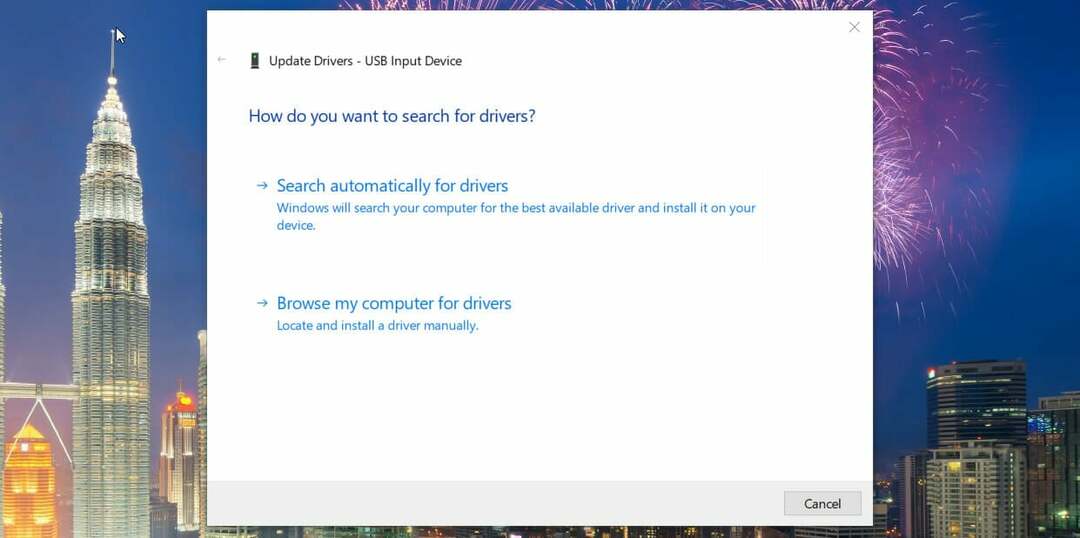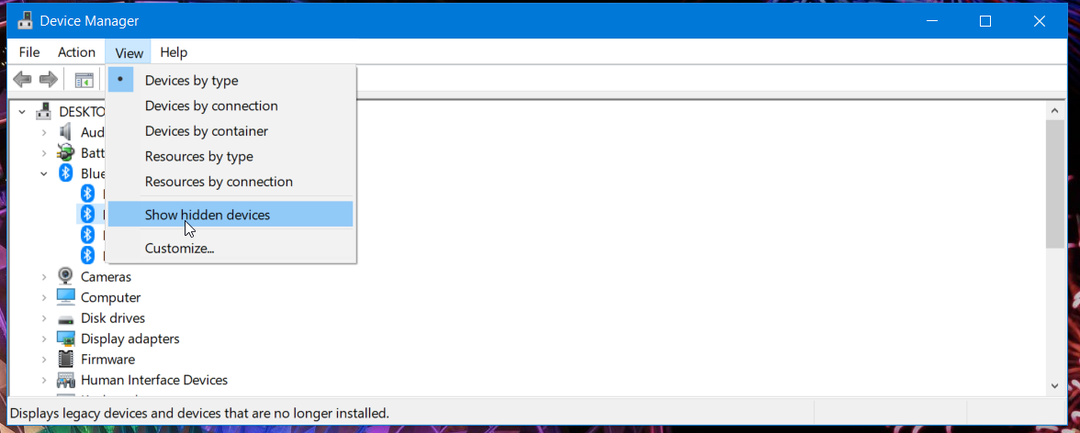Če omogočite odkriti način, je treba popraviti hitro
- Če vaše naprave Bluetooth ni mogoče odkriti v sistemu Windows 7, je to morda zaradi zastarelega gonilnika.
- To težavo lahko hitro odpravite tako, da zaženete orodje za odpravljanje težav s strojno opremo in napravami.
- Druga učinkovita rešitev je ponovni zagon storitve Bluetooth.
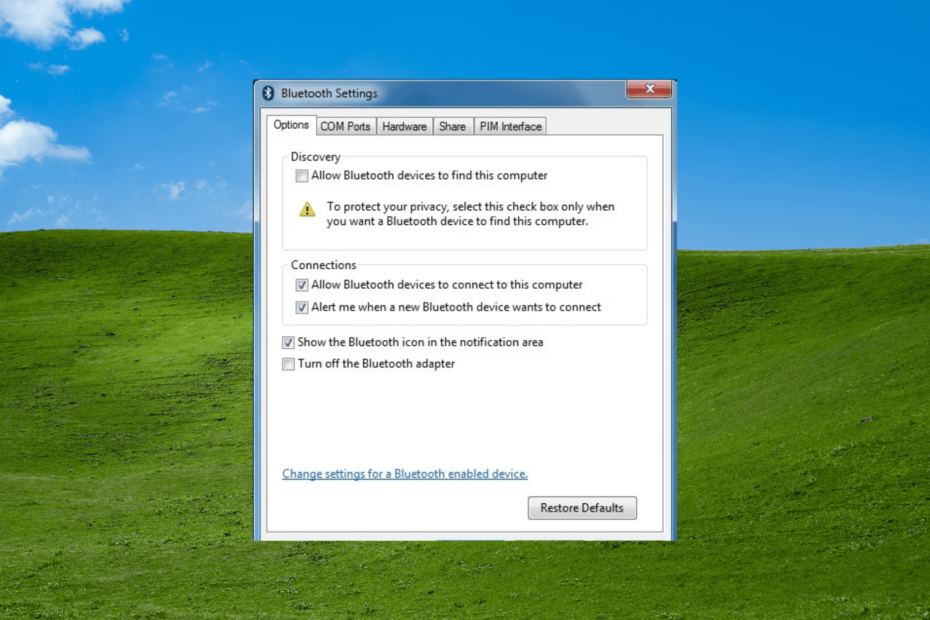
XNAMESTITE TAKO, DA KLIKNETE NA PRENOS DATOTEKE
- Prenesite Fortec in ga namestite na vašem računalniku.
- Zaženite postopek skeniranja orodja da poiščete poškodovane datoteke, ki so vir vaše težave.
- Desni klik na Začetek popravila tako da lahko orodje zažene algoritem za popravljanje.
- Fortect je prenesel 0 bralcev ta mesec.
Bluetooth je eden glavnih načinov povezovanja med osebnimi računalniki in drugimi zunanjimi napravami. Vendar se nekateri uporabniki starejših operacijskih sistemov pritožujejo, da njihovi Bluetooth naprave ni mogoče odkriti v sistemu Windows 7.
Zaradi te težave je praktično nemogoče povezati vaše naprave s sistemom. K sreči obstajajo načini, da to popravite in se brez truda vrnete k povezovanju naprav.
Zakaj moje naprave Bluetooth ni mogoče odkriti v sistemu Windows 7?
Spodaj je nekaj razlogov, zakaj Windows 7 morda ne odkrije vaše naprave Bluetooth:
- Zastarel gonilnik: Če je vaš gonilnik Bluetooth zastarel, lahko naletite na težave s povezljivostjo. Tukaj morate storiti, da posodobite gonilnik na najnovejšo različico.
- Storitev za invalide: Nekateri uporabniki so ugotovili, da je ta težava posledica dejstva, da je storitev Bluetooth onemogočena. Če želite obnoviti normalno delovanje, morate znova zagnati to storitev.
- Funkcija vidnosti je onemogočena: V nekaterih primerih je funkcija odkrivanja Bluetooth morda onemogočena. Zaradi tega ne more odkriti vaše naprave. Za rešitev težave morate omogočiti funkcijo.
Kako naredim svojo napravo Bluetooth vidno v sistemu Windows 7?
1. Omogoči vidni način
- Pritisnite Windows ključ, vrsta Nadzorna ploščain jo izberite.
- Vrsta bluetooth v iskalnem polju nadzorne plošče in izberite Spremenite nastavitve Bluetooth.
- Zdaj kliknite na Opcije zavihek na vrhu Nastavitve Bluetooth pogovorno okno.
- Označite polje za Dovoli napravam Bluetooth, da najdejo ta računalnik da bo vaš računalnik odkrit za naprave Bluetooth.
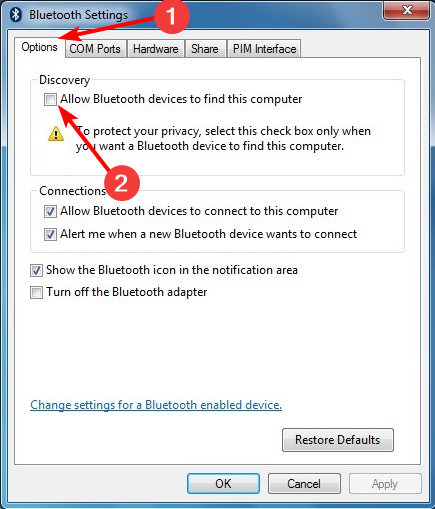
- Nato označite potrditveno polje za Dovoli napravam Bluetooth povezavo s tem računalnikom da dovolite dodajanje naprav Bluetooth v vaš računalnik.
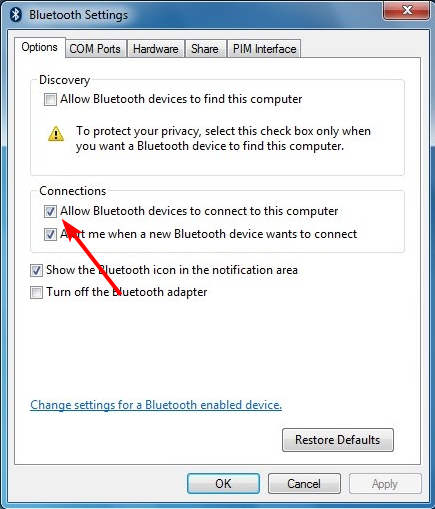
- Označite potrditveno polje za Opozori me, ko se nova naprava Bluetooth želi povezati da boste obveščeni, ko se naprava Bluetooth poskuša povezati z vašim računalnikom.

- Na koncu kliknite Prijavite se gumb, ki mu sledi v redu da shranite spremembe.
Prva stvar, ki jo morate storiti, če vaše naprave Bluetooth ni mogoče odkriti v sistemu Windows 7, je preveriti, ali so nastavitve vidnosti omogočene. Če niso, jih lahko prilagodite tako, da sledite zgornjim korakom.
- Gonilnik Qualcomm Bluetooth ne deluje: 4 načini, kako to popraviti
- Protokol RFCOMM TDI: kaj je to?
- V sistemu Windows 7 manjkajo datoteke DLL? 8 načinov, kako to popraviti
- Btha2dp.sys: Kako popraviti ta modri zaslon v 6 korakih
- Microsoftovega sklada Bluetooth ni bilo mogoče zagnati: 5 popravkov za uporabo
2. Posodobite gonilnik Bluetooth
- Pritisnite Windows in z desno miškino tipko kliknite Računalnik možnost.
- Izberite Upravljaj možnost.
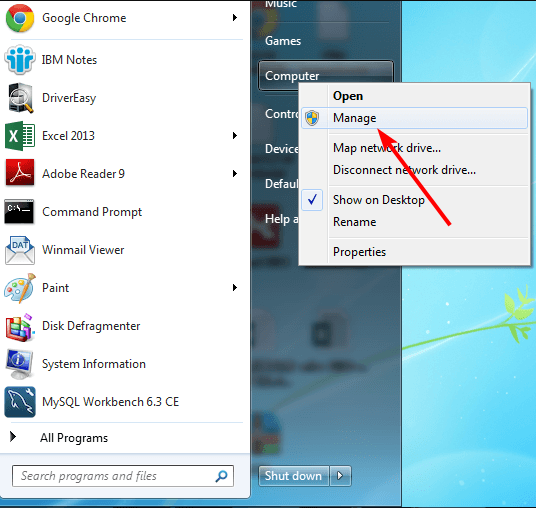
- Zdaj izberite Upravitelj naprav možnost v levem podoknu.
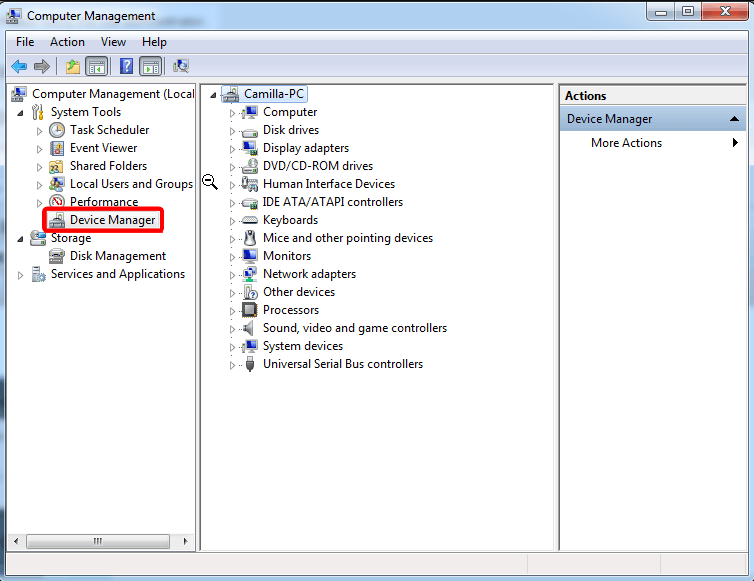
- Nato dvokliknite Bluetooth razdelek, da ga odprete, in z desno miškino tipko kliknite svojo napravo.
- Izberite Posodobite programsko opremo gonilnika možnost.
- Na koncu izberite Samodejno poiščite posodobljen gonilnik, počakajte, da se skeniranje konča, in namestite vse razpoložljive posodobitve.
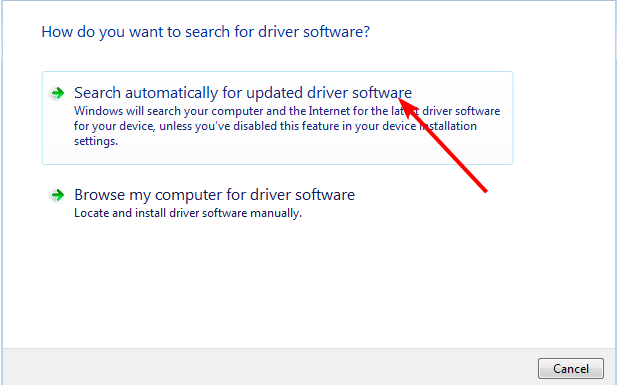
Zastareli gonilnik Bluetooth lahko povzroči številne težave, vključno s tem, da vaše naprave ni mogoče odkriti v sistemu Windows 7. Če gonilnik za Windows ne najde najnovejšega gonilnika, ga lahko prenesete in namestite s spletnega mesta proizvajalca.
- Prenesite in namestite Outbyte Driver Updater.
- Zaženite programsko opremo.
- Počakajte, da aplikacija zazna vse gonilnike z napako.

- Zdaj vam bo prikazal vse gonilnike, ki ne delujejo pravilno, da izberete tiste, ki jih želite posodobiti ali prezreti.
- Kliknite na Posodobi in uporabi izbrano za prenos in namestitev najnovejših različic.
- Znova zaženite računalnik, da zagotovite uporabljene spremembe.

Outbyte Driver Updater
Zaščitite svoj računalnik z operacijskim sistemom Windows z Outbyte pred različnimi napakami, ki jih povzročajo problematični gonilniki.3. Omogoči storitev Bluetooth
- Pritisnite Windows tipka + R, vrsta storitve.mscin kliknite v redu.
- Dvokliknite na Bluetooth možnost odpiranja njegovih lastnosti.
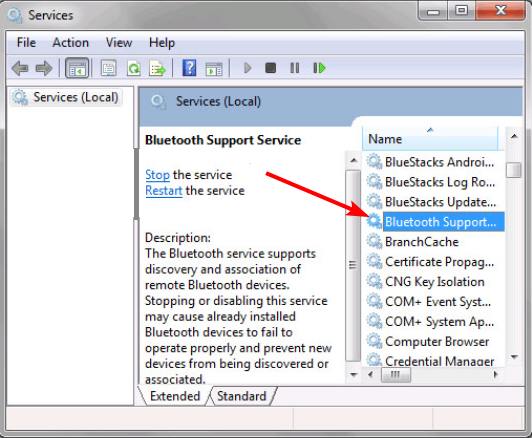
- Zdaj ga nastavite Vrsta zagona do Samodejno in kliknite Začetek gumb.
- Na koncu kliknite Prijavite se gumb, ki mu sledi v redu.
Obstaja vrsta storitev in procesov, ki delujejo v ozadju, da vaš Bluetooth deluje. Torej, če vaše naprave Bluetooth ni mogoče odkriti v sistemu Windows 7, morate omogočiti povezano storitev.
4. Zaženite orodje za odpravljanje težav s strojno opremo in napravami
- Zaženite nadzorno ploščo in vnesite orodje za odpravljanje težav v iskalnem polju.

- Izberite Odpravljanje težav možnost.
- Zdaj kliknite Konfigurirajte napravo Spodaj Strojna oprema in zvok.
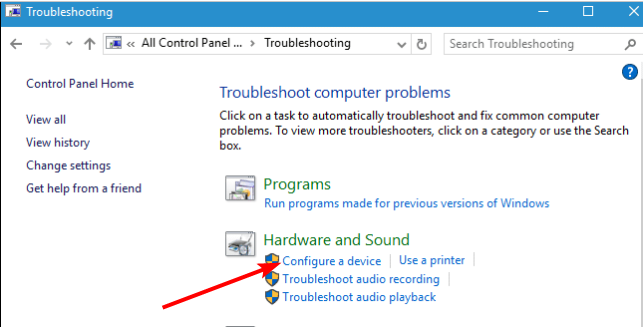
- Vnesite svoje geslo, če ste pozvani, da nadaljujete.
- Od tu kliknite Naslednji gumb za zagon orodja za odpravljanje težav.
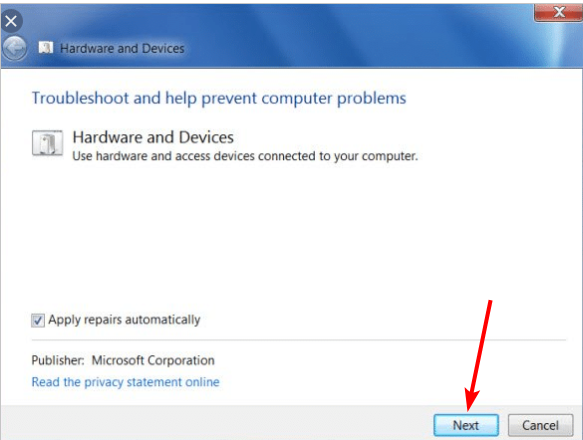
- Na koncu počakajte, da se skeniranje konča, in kliknite Uporabite ta popravek če je našel kakršne koli težave.
V nekaterih primerih je lahko težava s strojno opremo razlog, da vaše naprave Bluetooth ni mogoče odkriti v sistemu Windows 7. Na srečo lahko za diagnosticiranje in odpravljanje težave uporabite orodje za odpravljanje težav s strojno opremo in napravami.
5. Izvedite obnovitev sistema
- Zaženite ukazni poziv in izberite Sistem in varnost.

- Kliknite na Sistem možnost.
- Zdaj izberite Zaščita sistema.
- Izberite Obnovitev sistema na naslednji strani.
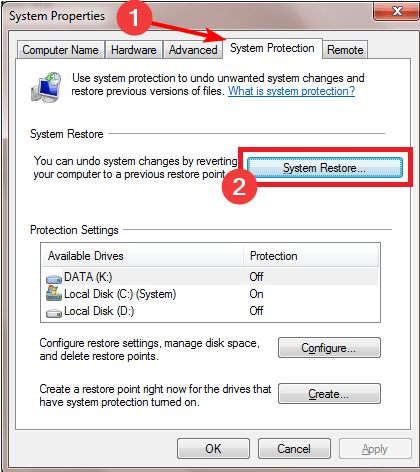
- Nato izberite želeno obnovitveno točko in kliknite Naslednji gumb.
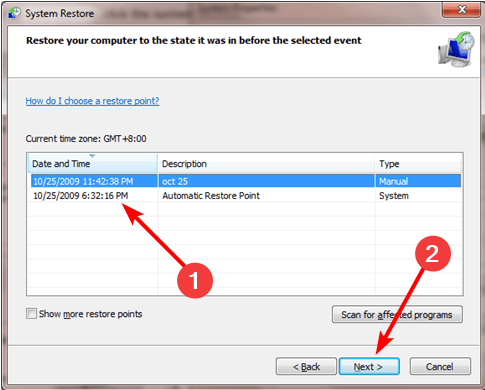
- Na koncu kliknite Končaj gumb za potrditev obnovitvene točke in kliknite Da za začetek postopka.
Če vse, kar ste poskusili, da bi svojo napravo Bluetooth naredili vidno v sistemu Windows 7, ne uspe, morate izvesti obnovitev sistema. To še posebej velja, če ste napravo že uporabljali v računalniku.
S tem lahko zaključimo ta vodnik o odpravljanju težave z napravo Bluetooth, ki ni odkrita v sistemu Windows 7. Podobno, če uporabljate Windows 10 in Bluetooth ne zaznava naprav, preverite naš podroben vodnik, da to popravite.
Sporočite nam rešitev, ki vam je pomagala odpraviti to težavo, v spodnjih komentarjih.
Imate še vedno težave?
SPONZORIRANO
Če zgornji predlogi niso rešili vaše težave, se lahko vaš računalnik sooči s hujšimi težavami s sistemom Windows. Predlagamo, da izberete rešitev vse v enem, kot je Fortect za učinkovito odpravljanje težav. Po namestitvi samo kliknite Poglej in popravi in nato pritisnite Začetek popravila.